开启hyper-V等操作请自行搜索,本文主诉docker安装
启用wsl2
命令提示符(管理员)下执行如下代码(按住win键+x,弹出的列表内找到即可)
wsl --install
wsl --set-default-version 2wsl –install 在执行这个命令的时候,系统会自动下载并安装一个ubuntu的系统,若不喜欢可以使用“安装ubtuntu子系统”的方式去安装
安装ubtuntu子系统
- 打开该链接:https://apps.microsoft.com/detail/9pn20msr04dw?hl=zh-CN&gl=CN,点击“下载”,完成后双击“Ubuntu 22.04.5 LTS Installer.exe”进行安装
- 待启动完成后,会让输入账号密码,按自己的喜好输入即可
安装Docker
sudo apt update
sudo apt install -y docker-ce docker-ce-cli containerd.io若出现下面的提示,则需要更换软件镜像源
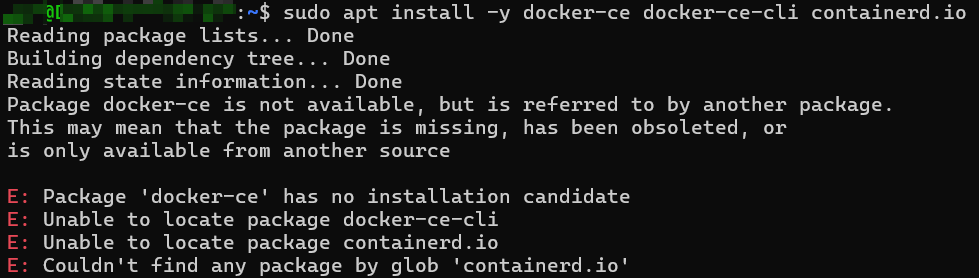
echo "deb [arch=amd64] https://mirrors.aliyun.com/docker-ce/linux/ubuntu $(lsb_release -cs) stable" | sudo tee /etc/apt/sources.list.d/docker.list安装依赖和添加GPG密钥
sudo apt-get install ca-certificates curl gnupg lsb-release
curl -fsSL https://mirrors.aliyun.com/docker-ce/linux/ubuntu/gpg | sudo apt-key add -完成后再次执行“安装docker”的两个命令即可
启动服务并授权用户
sudo service docker start # 启动docker
sudo usermod -aG docker $USER # 避免频繁sudo验证安装
docker --version # 显示版本即成功
docker run hello-world # 输出"Hello from Docker!"即正常若hello-world的命令长时间未输出,可通过下面的方式更换镜像源
镜像下载缓慢
创建 /etc/docker/daemon.json 添加国内镜像源
{
"registry-mirrors": ["https://docker.1panel.live"]
}完事后,需要在命令提示符(管理员)下执行如下命令,以重启wsl
wsl --shutdown开机启动docker
不确定 systemctl enable docker 是否可行,可通过systemctl status docker查看
在Ubuntu的 ~/.bashrc末尾添加
if ! service docker status > /dev/null; then
sudo service docker start
fi并配置sudo免密
echo "$USER ALL=(ALL) NOPASSWD: /usr/bin/service docker start" | sudo tee -a /etc/sudoers手动安装Docker Compose
Windows系统
下载二进制文件:前往该链接:https://github.com/docker/compose/releases 进行下载,需根据当前系统版本进行下载
执行 uname -s 查看内核名称,如:Linux
执行 uname -m 查看硬件架构名称,如:x86_64
综上需要下载的完整名称为:docker-compose-linux-x86_64
Linux系统
进入 /mnt 目录,就可以看到主机的磁盘目录,然后依次进入到存放二进制文件所在的路径
将该文件复制到 /usr/local/bin/ 下,记得重命名为 docker-compose
mv docker-compose-linux-x86_64 /usr/bin/docker-compose赋予可执行权限
sudo chmod +x /usr/local/bin/docker-compose创建软链接
sudo ln -s /usr/local/bin/docker-compose /usr/bin/docker-compose验证安装
docker-compose --version搭建所需环境
cd docker-compose.yml所在目录
docker-compose up -d



















 923
923

 被折叠的 条评论
为什么被折叠?
被折叠的 条评论
为什么被折叠?








